Come Bannare su Brawl Stars Guida Completa
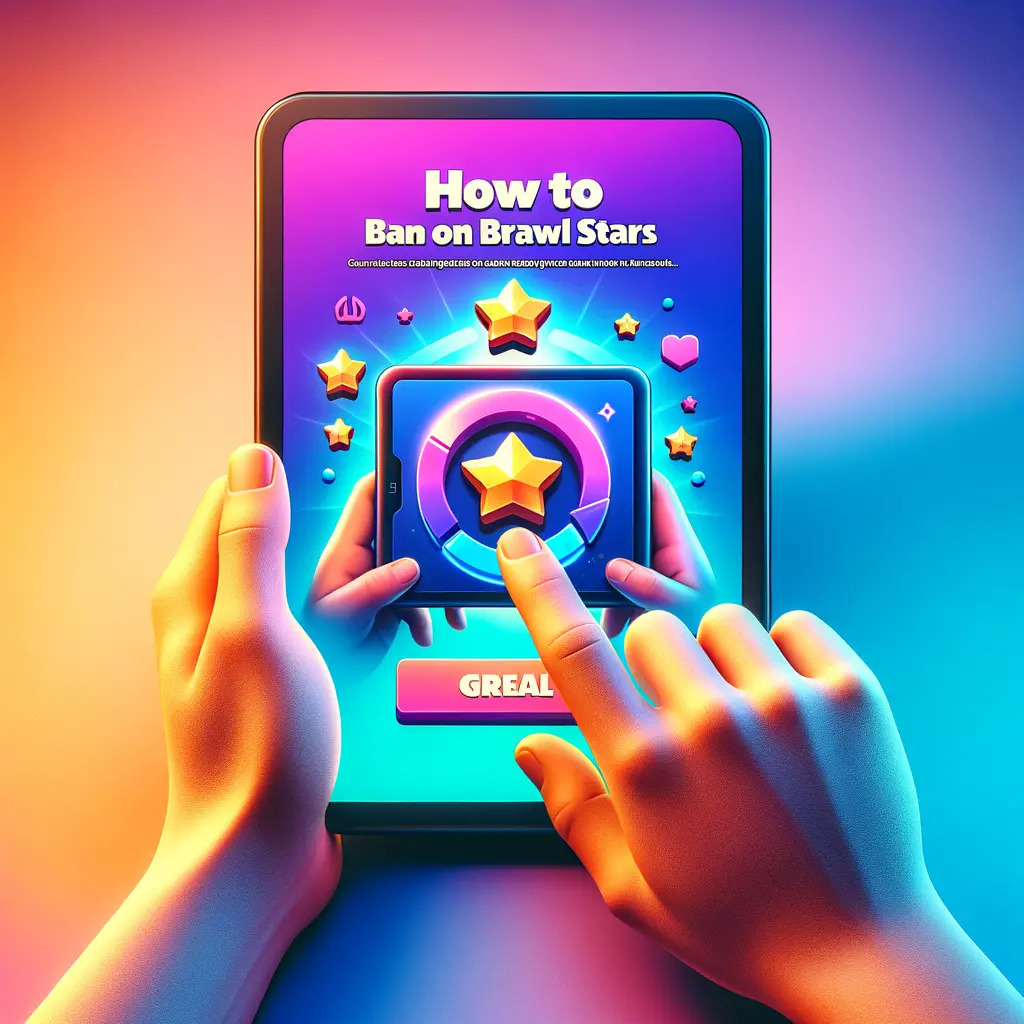
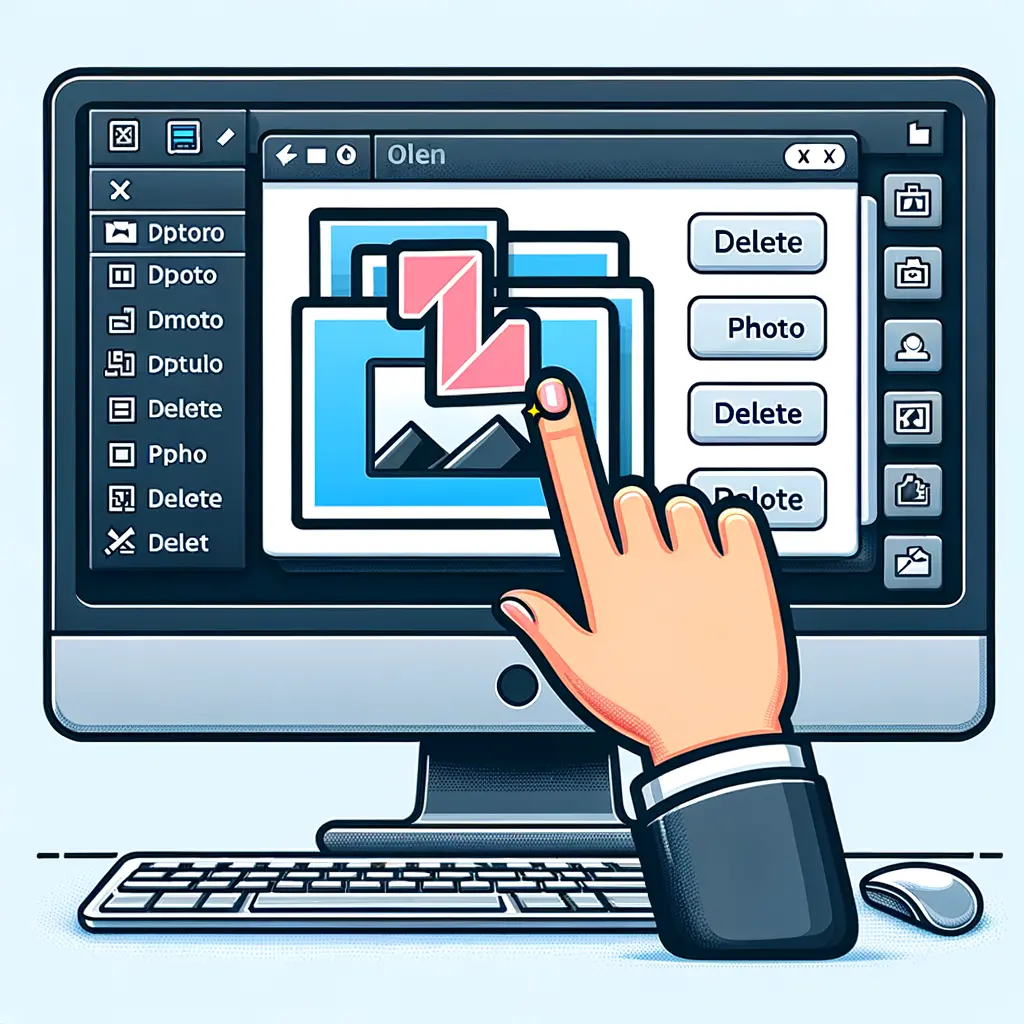
Picasa è stato uno dei software di gestione delle foto più popolari sviluppato da Google. Anche se il supporto ufficiale è stato interrotto nel 2016, molti utenti continuano a utilizzare Picasa per organizzare e modificare le loro collezioni di foto. Se ti trovi nella situazione di voler eliminare alcune foto da Picasa, questa guida dettagliata ti guiderà attraverso il processo passo dopo passo.
Picasa è stato lanciato nel 2002 e acquisito da Google nel 2004. Era un software gratuito che permetteva agli utenti di organizzare, modificare e condividere foto digitali. Con un’interfaccia user-friendly, Picasa ha reso semplice la gestione delle foto per milioni di utenti in tutto il mondo.
Nonostante la sua popolarità, Google ha deciso di interrompere il supporto per Picasa nel 2016, concentrandosi invece su Google Foto. Tuttavia, molti utenti continuano a utilizzare Picasa per la sua semplicità e le sue funzionalità offline.
Ci sono diverse ragioni per cui potresti voler eliminare foto da Picasa:
Prima di eliminare qualsiasi foto, è importante assicurarsi di avere un backup delle immagini che desideri conservare. Ecco come puoi farlo:
Ctrl (o Cmd su Mac) mentre clicchi sulle immagini.File > Esporta Immagini su Disco. Seleziona la cartella di backup che hai creato e clicca su Esporta.Se stai utilizzando Picasa sul tuo computer, ecco come puoi eliminare le foto:
Avvia Picasa sul tuo computer. Se non lo hai già installato, puoi scaricare l’ultima versione disponibile da fonti affidabili, anche se Google non fornisce più supporto ufficiale.
Ctrl (o Cmd su Mac) mentre clicchi.Elimina dal Disco.Sì per eliminare definitivamente le foto.Nota: L’eliminazione delle foto da Picasa le rimuoverà anche dal tuo disco rigido. Assicurati di avere un backup se desideri conservarle.
Picasa Web Albums è stato un servizio online per la gestione delle foto, ora integrato in Google Foto. Se hai ancora accesso ai tuoi album online, ecco come eliminare le foto:
Shift mentre clicchi.Sposta nel Cestino.Nota: Le foto eliminate da Google Foto verranno spostate nel cestino e saranno definitivamente rimosse dopo 60 giorni.
Con la transizione da Picasa a Google Foto, è importante sapere come gestire le tue foto nel nuovo ambiente:
Album e clicca su Crea Album per organizzare le tue foto.Aggiungi a per inserirle in un album esistente o nuovo.Condividi per inviarle tramite email o link.Eliminare foto da Picasa può sembrare un compito arduo, ma con questa guida dettagliata, dovresti essere in grado di gestire facilmente le tue immagini. Ricorda sempre di fare un backup delle foto importanti e di utilizzare Google Foto per una gestione più efficiente e moderna delle tue immagini. Speriamo che questa guida ti sia stata utile e ti auguriamo buona fortuna nella gestione delle tue foto!
Scrivici se hai notato qualcosa che può essere migliorato
Condividi questo articolo se ti piace.